» Workshops "PhotoImpact 5" Übersicht (Menu ausblenden)
Trick mit Ausblenden - Seite 3
Da wir zuerst einen Planetenring benötigen, gehen Sie wie folgt vor:
Zeichnen Sie eine Ellipse. Gehen Sie dann auf "Pfad bearbeiten" und klicken anschließend die Ellipse an, sodass nur der Pfad zu sehen ist.



Jetzt gehen Sie sofort auf Pfad zeichnen und zeichnen innerhalb der Ellipse, eine zweite, etwas kleinere Ellipse. Diese Ellipse können Sie positionieren, indem Sie wieder auf "Pfad bearbeiten" gehen und an der Ellipse ziehen. Dann klicken Sie auf "Pfad zeichnen" und schon ist der Ring erstellt. Beachten Sie, dass unter Optionen "Gerade/Ungerade Füllungen" aktiviert ist.
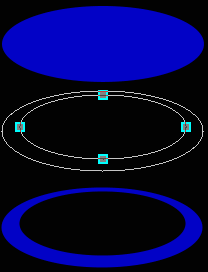
Nun haben Sie den Planetenring erstellt. Klicken Sie darauf, um ihn zu aktivieren, anschließend wählen Sie in der Werkzeugleiste das Verformwerkzeug und dann den 3D-Steuerball.


Mit Hilfe des Steuerballs ziehen Sie den Ring in eine gewünschte Position.
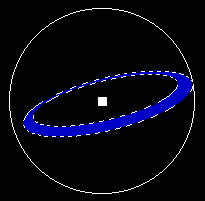
Verdoppeln Sie den Ring und gehen dann wie im ersten Workshop auf Ausblenden.
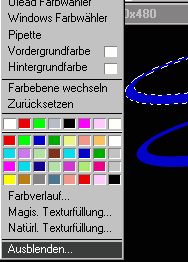
Arbeiten Sie sich wieder zu den neu erstellten Paletten durch. Anschließend haben Sie 2 halbe Planetenringe, die Sie noch zusammenschieben müssen.
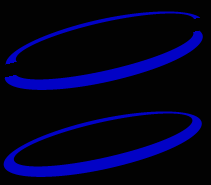
Zeichnen Sie noch einen Kreis, der den Planeten darstellen soll. Eventuell müssen Sie den obersten, halben Planetenring- nach hinten stellen.
So könnte das Ergebniss aussehen.
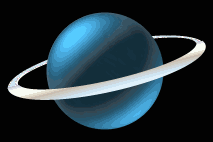
Wenn das auch ein langer Workshop war, so ist die Arbeit mit einem neuen Objekt doch sehr schnell, mit nur ein paar Mausklicks erledigt.
nächstes Thema: » animiertes Banner erstellen
Sollten Sie Fragen zu einem der Workshops / Tutorials haben, steht Ihnen die Community im Forum gerne zur Verfügung.